1300
原因
前蓋內夾紙。
解決方案
如果前蓋內發生夾紙,按照以下步驟取出紙張。
 重要事項
重要事項
-
不能在本機傳送或接收傳真過程中或接收的傳真或未傳送的傳真儲存在本機記憶體時關閉電源。
拔出電源線前,請確保本機已完成所有傳真的傳送或接收。
如果拔出電源線,所有儲存在本機記憶體中的傳真將被刪除。
 注釋
注釋
-
如果在列印過程中需要關閉本機以便移除夾紙,請在關閉本機之前按停止(Stop)按鈕取消列印作業。
-
開啟前蓋。
 重要事項
重要事項-
請勿觸摸透明膠片(A)或白色安全帶(B)。
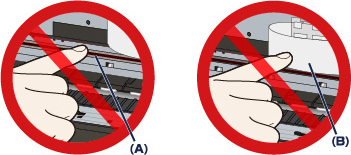
如果紙張或手碰觸到這些部分並染上墨水漬或造成刮傷,則可能損壞本機。
-
-
確保列印頭固定座下無夾紙。
如果列印頭固定座下有夾紙,移動列印頭固定座到易於移除夾紙的右邊緣或左邊緣。
移動列印頭固定座時,用手指尖按住列印頭固定座的右側或左側並慢慢將列印頭固定座滑動到右邊緣或左邊緣。

-
請用手握住夾紙。

如果紙張捲曲,請將其拉出。

-
慢慢地拉出紙張以免其撕裂,然後將紙張拉出。

-
確保已取出所有夾紙。
如果紙張撕裂,本機內可能殘留紙張碎片。 檢查以下內容並取出可能殘留的紙張碎片。
-
列印頭固定座下是否有殘留的紙張碎片?
-
本機內是否有殘留的紙張碎片?
-
本機右側或左側空間(C)內是否有殘留的紙張碎片?

-
-
關閉前蓋。
-
重新載入紙張,然後點選本機觸摸屏上的OK。
-
如果列印傳真或正在進行傳真報告時發生夾紙:
清除夾紙錯誤並點選本機觸摸屏上的OK後,本機將從發生夾紙的頁面恢復列印。
-
如果從電腦進行列印或正在進行影印時發生夾紙:
清除夾紙錯誤並點選本機觸摸屏上的OK後,本機將從發生夾紙的下一頁恢復列印。
因為未列印發生夾紙的頁面,所以請根據需要重新列印。
如果進行雙面列印或正在進行雙面影印時發生夾紙,清除夾紙錯誤後恢復列印時,可能未按預期順序列印或影印。 在這種情況下,請取消列印並重新開始列印。
如果進行佈置列印、2合1影印或正在進行4合1影印時發生夾紙,清除夾紙錯誤後恢復列印時,可能不會列印某些頁面。 在這種情況下,請取消列印並重新開始列印。
-
如果採取適當的措施清除夾紙錯誤時關閉本機:
將取消佇列中的所有列印作業。 如有必要,重新列印。
 注釋
注釋-
重新裝入紙張時,確保使用適合列印的紙張並正確載入。
載入紙張時,將紙張導引器與紙張兩側對齊。
-
如果取出所有夾紙後恢復列印時本機的觸摸屏或電腦螢幕上顯示關於夾紙的訊息,本機內可能殘留紙張碎片。 在此情況下,請確保本機內沒有殘留紙張碎片。
-
推薦使用除A5大小以外的紙張列印帶有相片或圖形的文件,否則列印輸出可能會捲曲並且造成夾紙。
-
如果無法取出紙張或紙張撕裂在本機內,或如果取出紙張後繼續出現夾紙錯誤,請聯絡服務中心。


